似乎有些用戶一直面臨功能(Fn)鍵不工作的問題。 這些或者是一些與驅動程序有關的問題,或者是由于更新阻止某些程序運行造成的。 由于有許多 品牌,故障排除細節可能會有所不同,但廣義的故障排除技術并沒有太大的區別。 那么,有什么步驟可以幫助你擺脫這個問題?
功能鍵不起作用

1]運行硬件疑難解答
嘗試運行硬件疑難解答。 并不是說它會有很大的不同,但有可能這會自動解決問題。 已知Windows 10更新激起了舊設備的兼容性問題,如果在這種情況下,運行硬件故障排除程序將對您有所幫助。
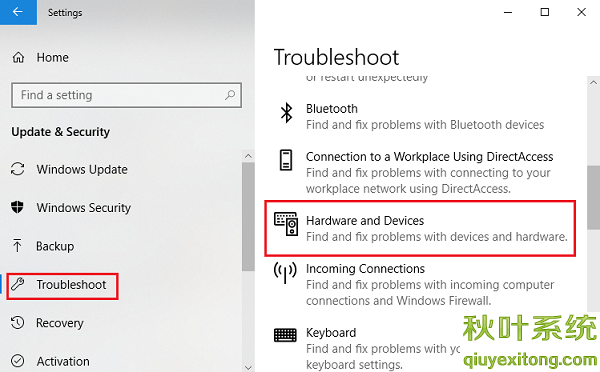
要這樣做,請按照下列步驟操作:
1]按Win + I打開設置窗口。
2]查找“更新和安全”并打開它。
3]從左側面板中選擇“疑難解答”并展開“硬件和設備”。
4]運行疑難解答程序并查看鍵是否正常工作。
2]更新你的 驅動
您可以在制造商的官方網站上找到最新的功能(Fn)鑰匙驅動程序。或者,如果您的驅動程序設置為自動更新,請轉到設備管理器并卸載功能鍵的每個驅動程序,即分別重新安裝每個驅動程序。如果手動驅動程序安裝對您來說很困難,您可以使用自動驅動程序更新軟件,您可以輕松下載每個驅動程序。你所要做的就是在“更新”/“全部更新”之間進行選擇,然后你就完成了。您也可以使用AMD驅動程序自動檢測或英特爾驅動程序更新實用程序。
3]更改Dell系統的Mobility Center設置
Windows移動中心默認情況下在大多數 上。但是,Dell系統為功能鍵行提供了額外設置,我們可以更改設置。為此,請執行以下簡單步驟:
1]按Windows鍵+ S。繼續搜索“窗口移動中心”。打開html' target='_blank'>應用程序后,查找“功能鍵行”。
2]現在,點擊下拉箭頭并選擇“功能鍵”。
3]點擊“應用”保存必要的更改并關閉應用程序。
如果這些故障排除技術都不起作用,那么請務必訪問服務中心,因為這可能是硬件相關問題。
4]針對VAIO用戶的解決方案
對于仍在使用VAIO的用戶,您應該知道每次更新后,VAIO事件服務將停止工作。該解決方案僅針對那些用戶。如果在關閉的情況下打開該服務,請按照下列步驟操作:
1]按Windows鍵+ R鍵入“services.msc”,然后點擊“運行”。
2]選項卡將打開并顯示正在運行的服務列表。在該列表中,查找“VAIO Event Service”。
3]右鍵點擊它并轉到它的屬性。
4]現在,您必須將其啟動類型設置為自動,并且如果它確實顯示了該選項,則只需啟動該服務,然后更改其啟動類型即可。
現在,檢查功能鍵是否正常工作。
如果上述步驟均不起作用,則可能需要咨詢硬件專業人員才能固定或更換鍵盤。
系統操作技巧大全鄭重聲明:本文版權歸原作者所有,轉載文章僅為傳播更多信息之目的,如作者信息標記有誤,請第一時間聯系我們修改或刪除,多謝。
新聞熱點
疑難解答